Как сделать качественную аудиозапись в домашних условиях
Обновлено: 02.07.2024
В России тема подкастов начала набирать обороты и популярность, а что это такое и зачем они нужны сейчас разберемся.
Подкасты появились еще в 80-х годах, когда появились первые радиопередачи, в 90-х уже можно было оформить платную подписку и слушать их в записи, ну а в 2000-х с появлением плееров эта тенденция начала распространяться и популяризироваться. Подкасты- это аудио или видео формат шоу, лекций, интервью на просторах сети. Сегодня с помощью подкастов можно набрать аудиторию, продвигать свой продукт или заявить о себе. Это улучшенная версия радио, если так можно сказать, ведь слушать можно, что хочешь, когда хочешь и где хочешь, в независимости от времени.
Сегодня абсолютно каждый, как профессионал, так и любитель может создать свой оригинальный подкаст. В интернете есть площадки для размещения вашего аудиофайла, загружаете его на хостинг и добавляете в каталог, чтобы слушатели могли его найти, а на утро просыпаетесь популярным! Но давайте разберемся все ли так легко и как все-таки записать подкаст в домашних условиях!
На начальных парах вам понадобятся:
Контент. Идеи и план того, о чем собираетесь вещать
Время. Записать подкаста- процесс не быстрый
Компьютер с программой по монтажу аудио файла
Для начала ответьте на такие вопросы: О чем будет мой подкаст? Для кого он предназначен?
Для начала выберете сферу, в которой вы разбираетесь или которая интересна вам, а дальше постепенно сужайте круг тем, чтобы выбрать конкретную. Вы можете послушать подкасты ваших конкурентов на выбранную тему, чтобы понять о чем говорить и как отличиться от них.
Если тема выбрана, нужно продумать формат. Что это будет? Может монолог, интервью или нарратив (документальный фильм в формате аудио).
Еще одна задача, которая перед вами стоит- придумать заголовок. Название должно отражать тему аудиофайла. Обязательно проверьте нет ли подкаста с таким же заголовком, как и у вас! Название должно быть интересными запоминающимся, чтобы слушатели могли с легкостью вас найти.
Для того чтобы на запись ушло меньше времени, советуем подготовить сценарий. Он также поможет следовать структуре вашего подкаста, чтобы не уходить далеко от темы.
Распределите свои ресурсы и составьте план, с какой периодичностью вы будете публиковать эпизоды подкаста.
Как правильно выбрать микрофон и определиться с местом записи?
К выбору микрофона нужно подойти щепетильно, ведь от выбранного устройства будет зависеть качество звука, а от него непосредственно и качество вашего продукта. Если вы сознательно подошли к вопросу о создании подкаста,значит вам небезразлична ваша публика, а ей будет приятнее и удобнее слушать аудио файл без шипения и помех.
Если вы пока не готовы вкладываться в оборудование, то и на айфон сможете, при определенных условиях сделать качественный контент. Здесь самое важное, чтобы комната, в которой вы пишите звук, как меньше отражала голос, то есть в ней должны быть шкафы ( с книгами, одеждой или посудой), ковер и шторы. Все эти детали интерьера снизят гулкость комнаты, а ощущение, что вы вещаете из трубы исчезнет. Также необходимо отрегулироватьрасстояние от лица до айфона, чтобы проверить хорошо ли вас слышно, сделайте тест запись и прослушайте ее в наушниках, так вы точно сможете понять отклоняется ли ваш голос.
Если вы настроены решительно и готовы вкладываться в оборудование- купить или арендовать, тогда вперед обсуждать этот вопрос.
Микрофоны подразделяются на динамические и конденсаторные. Конденсаторные более чувствительные в внешнему шуму, и как правило более дорогие. Динамические же меньше улавливают фоновый шум и поэтому дешевле, они больше подходят для неподготовленных помещений, если вы записываете дома, а не в студии. Также микрофон бывает однонаправленным и двунаправленным. Второй можно использовать, если вы берете интервью или приглашаете гостей для записи подкаста.
Рассмотрим несколько вариантов микрофонов и как ими пользовать:
USB-микрофон. В России такой микрофон будет стоить от 1000 до 10.000 рублей. Такой микрофон работает, подключаясь к ноутбуку или компьютеру. У производителей к нему могут прилагаться стойки или подставки, чтобы не держать микрофон в руках. Однако, у этого микрофона есть и минус- писать сразу несколько дорожек, если это к примеру интервью, будет затруднительно.
Микрофон-петличка. Стоимость такого микрофона варьируется от 1000 до 10.000 рублей. Такой микрофон подключается к смартфону или компьютеру, запись сразу можно сохранить на вашем устройстве.
Портастудия. Стоимость такого устройства начинается от 10.000 рублей. Звук записывается, на sd-карту. Если объяснять простыми словами, то это профессиональный диктофон. Такой подойдет для записи, как в студии/дома илина улице.
Запись готова. Что дальше?
Если вы уверены в себе и в том, что все прошло гладко можно грузить файл!
Однако лучше прибегнуть к монтажу, который сможет повысить качество вашего подкаста. Сегодня десятки программ для обработки аудио файлов: SoundForge, Audacity, Adobe Audition, SonyVegas и др.
Для того чтобы удалить ненужный вам фрагмент, где вы оговорились или сделали длинную паузу, вам нужно выделить эту часть записи на звуковой дорожке, которая отображается на экране и нажать кнопку delete.
С помощью монтажных программ можно не только удалять фрагменты, но и добавлять музыку или спец. эффекты. Для освоения всех фишек монтажа вам понадобится время на изучение.
Зачем нужна обложка и как лучше ее оформить?
Теперь вам необходимо подобрать обложку. У сервисов, куда вы собираетесь выгружать подкаст есть свои правила итребования к этому пункту, с которыми вы можете ознакомиться потом непосредственно. А сейчас мы поговорим об общих правилах выбора обложки. Так как обложка представляет собой небольшой квадрат, старайтесь избегатьизображений с мелкими деталями. Обложка должна бросаться в глаза и запоминаться. Вы также можете поиграть с цветом и сделать её контрастной. Сочетайте цвета и детали и тогда у вас все получится!
Куда загружать готовый подкаст?
На каждой из этих площадок свои правила загрузки, так например, для того чтобы выложить свои подкасты на Яндекс.Музыке, нужно заполнить форму и дождаться модерации, а на iTunesможно импортировать подкаст из SoundCloud, пройдя модерацию он попадет в Apple Podcasts.
Ну все, подкаст запущен, поздравляю! Теперь важно, чтобы вы нашли свою аудиторию, а она вас. С опытом вы будете проходить эти стадии быстрее и качественнее, помните, что успех приходит постепенно. Не забывайте о важности оборудования, обложки и названия, но самое главное- это содержание вашего подкаста, то о чем вы говорите миру!
Студия звукозаписи — это специально оборудованное помещение для записи, создания звука и дальнейшей работы с ним.
Это та магическая шкатулка, в которой создается музыка, целый отдельный мир.
Сейчас много очень упростилось - и уже не нужно иметь тонну оборудования (которое стоит как звездолет), чтобы качественно записать и обработать свой голос.
Можно ли обойтись без студии звукозаписи?
В процессе обучения вокалист приходит к такому моменту, когда нужно осваивать профессиональные навыки . И в этом помогает первая запись на студии. Важно сделать это как можно раньше.
Пусть даже вы никогда никому не покажете свою первую запись, но это будет ваша первая победа, которая откроет вам дверь в мир профессионального вокала.
Как записывать голос на студии?
Многие начинающие вокалисты спрашивают, как происходит запись голоса на студии . Они думают, что когда придут на запись, недруг за пультом заставит их спеть композицию от начала до конца - идеально и с первого раза.
Это, разумеется, ошибка, которая сбивает новичков и порождает массу ненужных страхов . Если песня хорошо отрепетирована, ее можно записать и целиком, но чаще всего запись происходит частями.
Неудачные места можно переписать и заменить . Обычно вокал пишется в несколько дублей, потом лучшие кусочки объединяются. Это не живое выступление — здесь нужно, чтобы каждая фраза и каждое слово было записано идеально хорошо.
Кроме основной партии в песне могут присутствовать бэки. Эти партии записываются отдельно поверх основного (главного вокала).
Звукозапись дома
Даже бюджетная студия звукозаписи дома — это всегда хорошая идея . Но, для этого нужно знать некоторые вещи и иметь навыки звукозаписи.
Важно! В п омещении должно быть минимальное звукопоглощение , иначе вместе с вашим голосом запишется дрель соседа снизу, лай песика из соседнего квартала и отражение вашего голоса от пустых стен)
Как можно сделать звукопоглощение ?
Что нужно для домашней записи?
Необходимо следующее оборудование :
- микрофон,
- звуковая карта,
- компьютер,
- стойка для микрофона,
- паук (специальный закрепитель для микрофона),
- поп-фильтр - для фильтрации взрывных согласных Б и П
- Кабель для подключения микрофона,
- студийные наушники,
- мониторы (не обязательно).
Некоторые фирмы выпускают целые наборы, в которые входит все необходимое оборудование. Например Focusrite, Presonus или Tascam.
Часто задают вопрос о том, какой микрофон выбрать . Вам понадобится студийный конденсаторный микрофон. Вот список фирм, которые выпускают лучшие микрофоны:
3. Audio technica,
Лайфхак: есть такая штука, как USB-микрофоны со встроенной звуковой картой и выходом для наушников. Такой микрофон позволит на первых порах обойтись без отдельной звуковой карты.
Этапы записи вокала
Когда вы приобрели все необходимое оборудование и подключили технику, можно переходить к этапу записи голоса . В этом нам помогут программы Studio One, Reaper, ProTools, Logic, Cubase, Ableton. Все они работают по одному принципу:
В программе создается проект, куда добавляется фонограмма, и сверху пишется дорожка вокала или несколько дорожек.
После записи следует этап сведения — когда все дорожки приводятся в состояние единой цельной композиции . Выравниваются частоты при помощи эквалайзера, регулируется громкость при помощи компрессии, накладываются эффекты на голос, за счет чего он звучит объемнее и красивее.
Мастеринг — это завершающий этап, на котором уже почти готовый стерео-трек вычищается от лишних частот и максимизируется по громкости.
Этот этап чисто технический, его цель — сделать качество трека таким, чтобы он хорошо слушался с любого устройства . Осталось сделать рендеринг — сохранить трек в формате .wav - и ваша песня готова.
Для чего вообще записываться?
Студия (неважно своя или профессиональная) дает уникальный опыт. Когда поставлена конкретная цель — записать песню, вы более тщательно работаете с ней и прорабатываете ее до мелочей.
Во время записи вы лучше начинаете чувствовать свой голос, подстраиваться, слышать себя со стороны, при этом отрабатываются технические навыки пения.
Вторая причина — у вас будет презентабельная запись , которую не стыдно будет дать послушать друзьям и даже работодателям, если вы хотите сделать пение вашим профессиональным занятием.
4.0 Оценок: 10 (Ваша: )
Хотите записать звук с вашего компьютера? Помимо наличия качественного микрофона и наушников, не менее важным является выбор подходящего софта. Многие программы для записи звука позволяют не только вести захват аудио, но и имеют множество встроенных инструментов для обработки и доведения результата до совершенства.
Не важно с какой целью вы хотите сделать аудиозапись, критичным является выбор правильной программы для записи голоса с микрофона. В этой статье мы рассмотрим лучшие профессиональные и любительские приложения для аудиозахвата.
Скачайте лучшую программу для аудиозаписи прямо сейчас
1. АудиоМАСТЕР
АудиоМАСТЕР – многофункциональный редактор для работы с аудиофайлами. Он позволяет извлекать звук из видео, копировать треки с CD-дисков и захватывать голос с микрофона. Также есть функции соединения нескольких треков в один, ручного редактирования файлов и применения автоматических эффектов.
Посмотрите видеоурок, чтобы узнать про все возможности программы:
Всего за один клик можно выровнять общую громкость аудио, что будет особенно полезно при склейки нескольких аудиодорожек в рамках одного проекта.
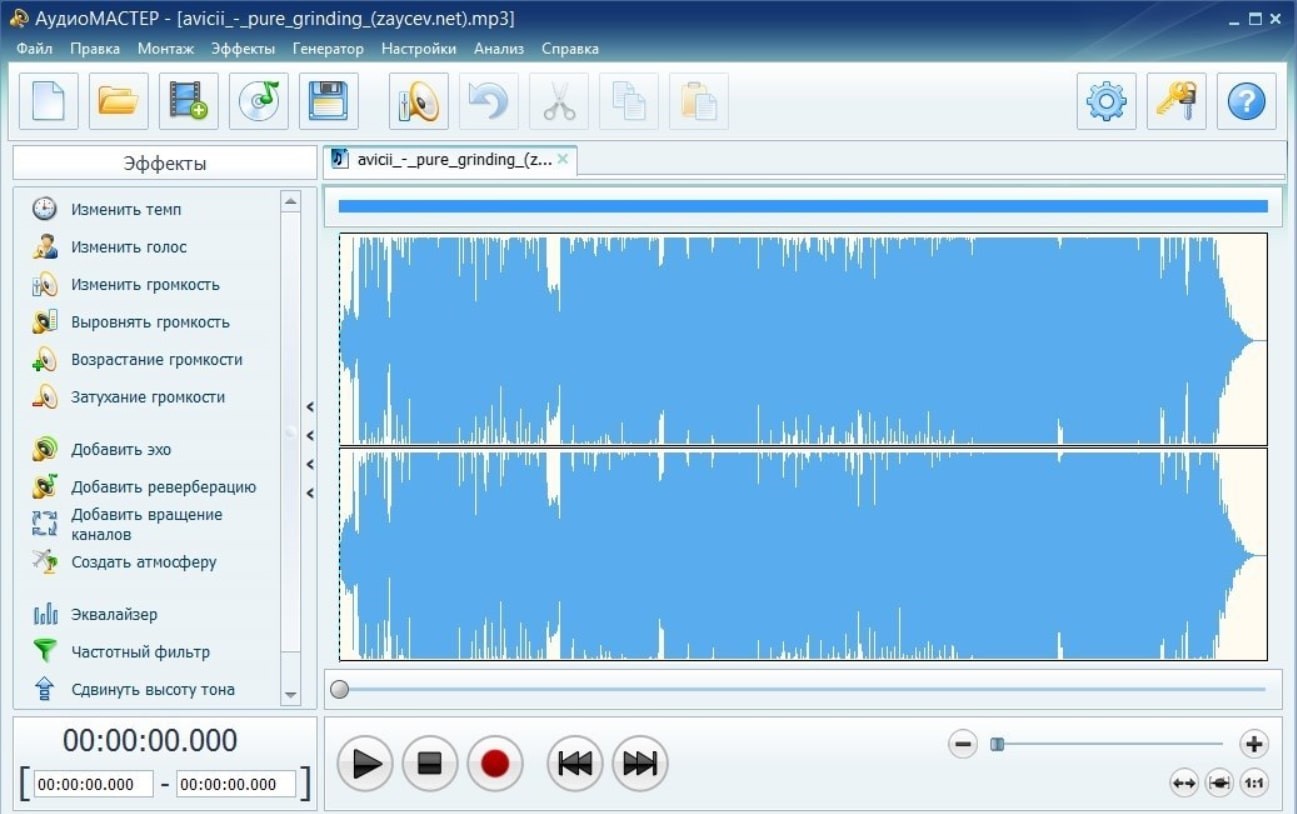
Интерфейс программы АудиоМАСТЕР
2. Audacity
Audacity – это простая в использовании программа для записи вокала и аудиоредактирования с одновременной работы с несколькими аудиодорожками. Она доступна для Windows 10, macOS, Linux и других менее распространенных ОС. Софт разработан не профессиональной компанией, а группой добровольцев. Как следствие, его отличительной особенностью и несомненным плюсом являются возможность бесплатного использования, открытый исходный код и кроссплатформенность.
Хоть проект и не является коммерческим, софт содержит весь базовый функционал для захвата голоса с микрофона, редактирования и сведения треков.
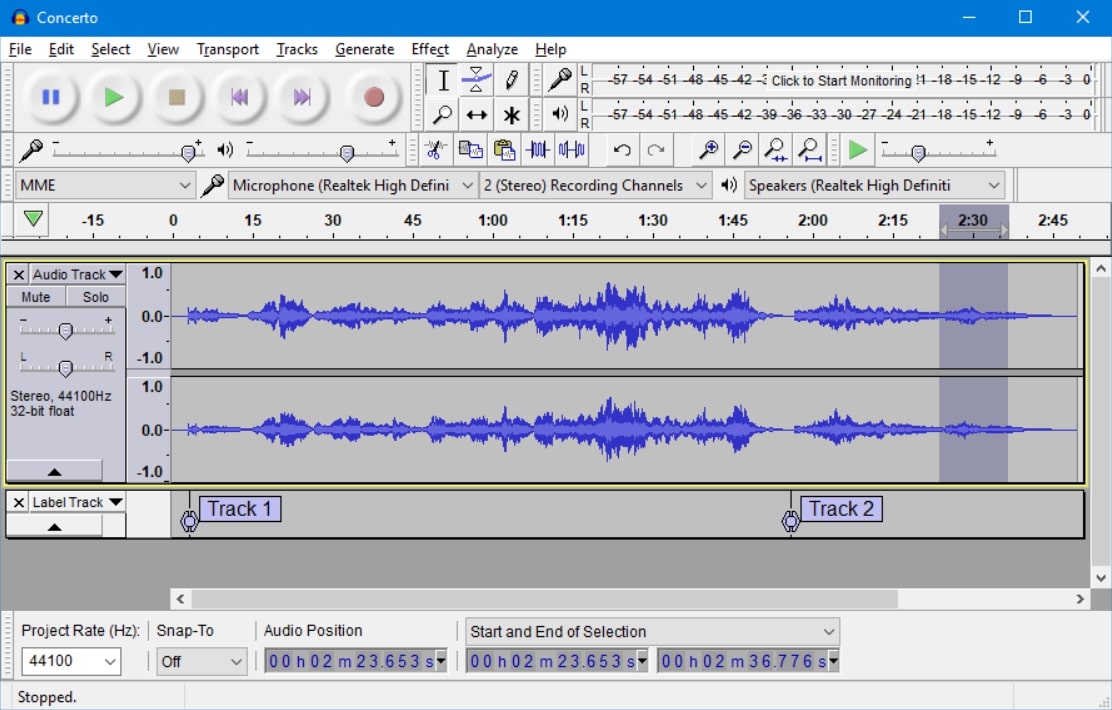
Интерфейс программы Audacity
3. FL Studio
FL Studio – это профессиональный софт для создания музыкальных композиций, с помощью которого также можно захватывать голос с микрофона. Программа представляет из себя цифровую рабочую станцию с более чем 20-летней историей, которой пользуются многие популярные музыкальные артисты по всему миру.
Всего за один клик можно выровнять общую громкость аудио, что будет особенно полезно при склейки нескольких аудиодорожек в рамках одного проекта.
Сильные стороны:
Слабые стороны:
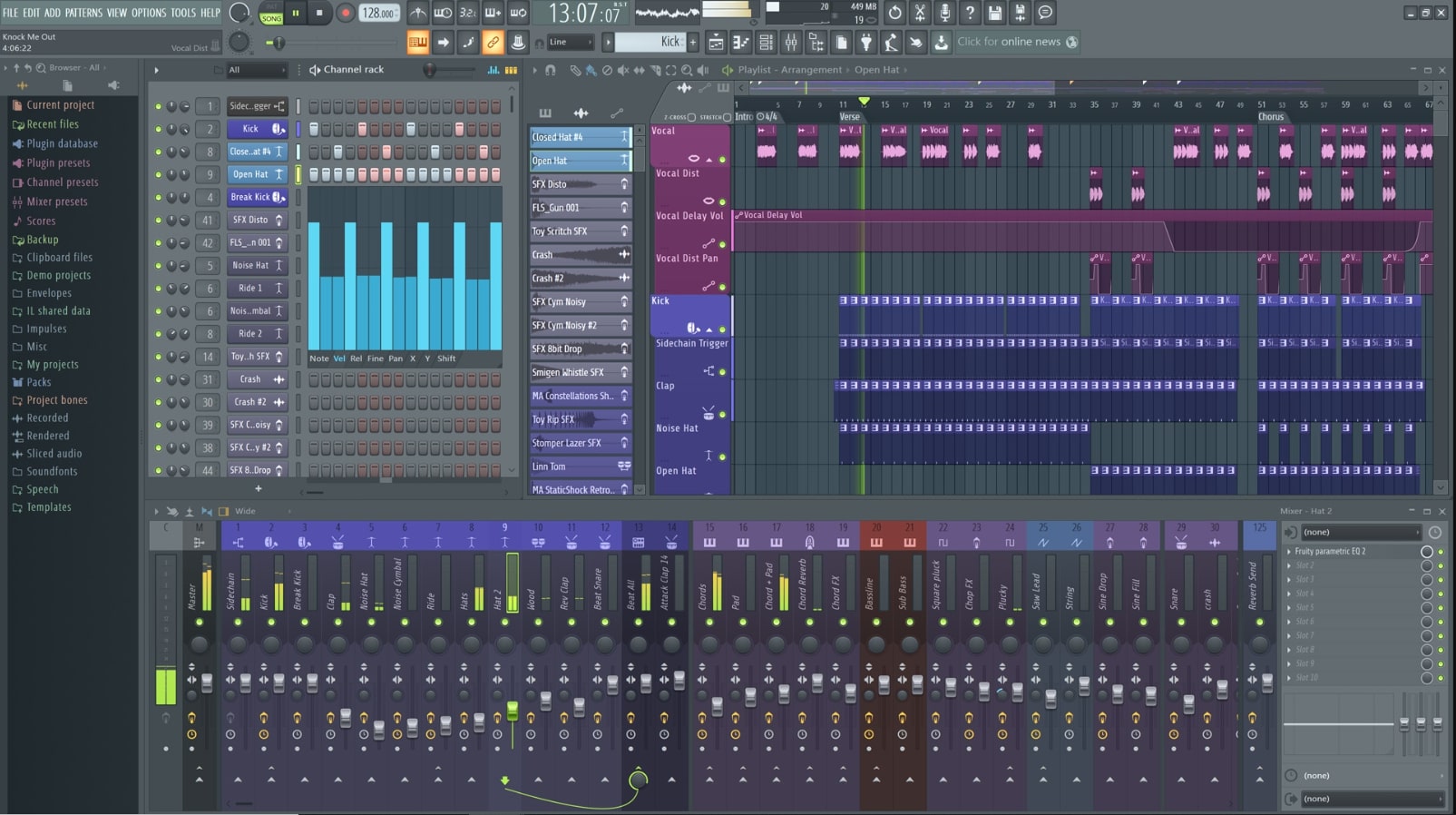
Интерфейс программы FL Studio
4. WavePad
WavePad – одна из лучших и наиболее часто используемых программ для записи аудио. Этот софт поддерживает работу с большинством форматов. Функционал имеет множество возможностей для обработки треков, включая усиление звука, добавление эффектов и обрезку лишних фрагментов. Из недостатков стоит отметить то, что приложение показывает слабую производительность при работе с файлами формата MP3.
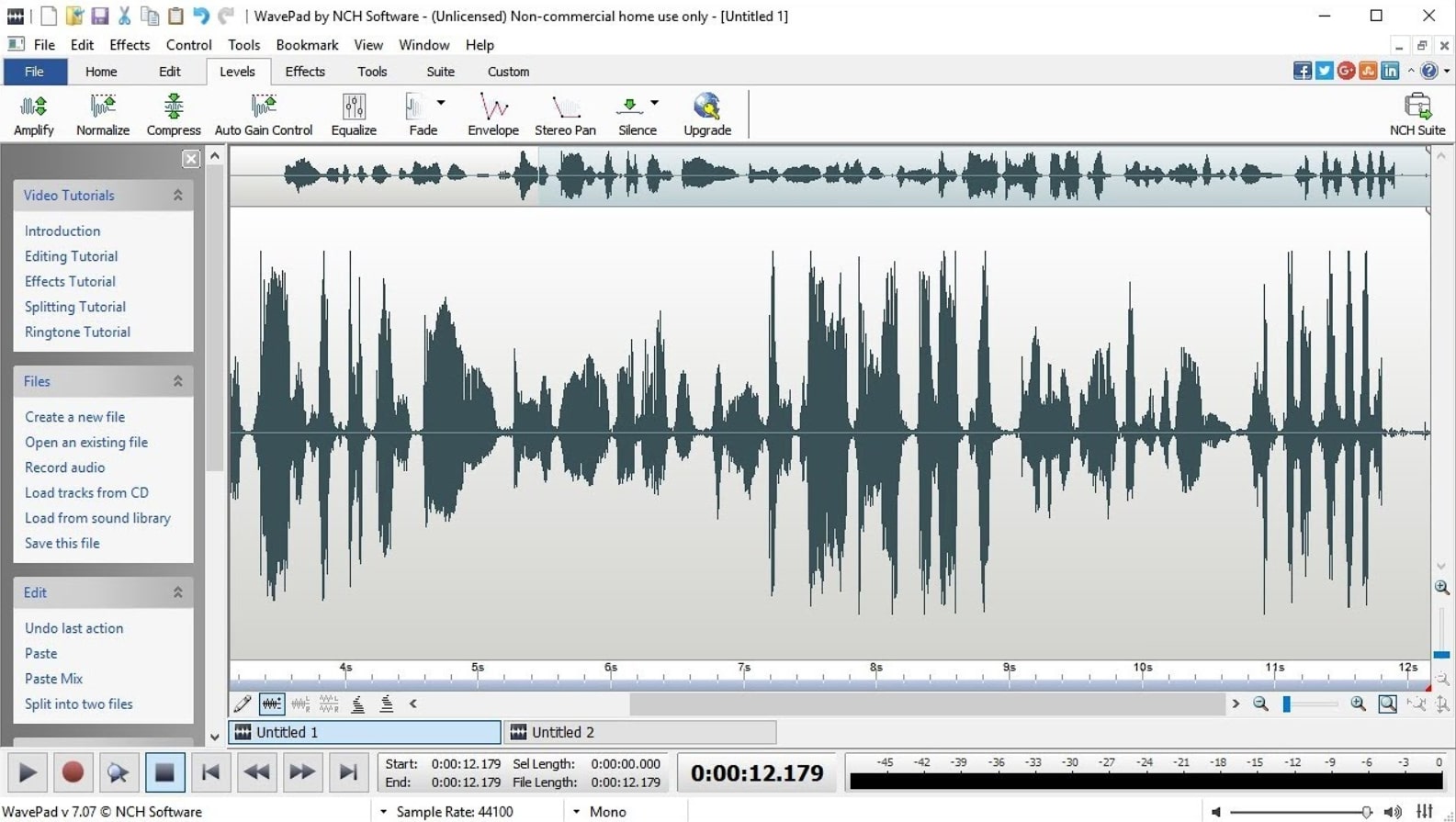
Интерфейс программы WavePad
5. Ocenaudio
Ocenaudio – это легкое кроссплатформенное приложение для захвата и обработки аудио. Софт доступен для всех основных операционных систем: Microsoft Windows, Mac OS X и Linux. Поначалу интерфейс может показаться сложным, но в целом пользование софтом удобно и не вызывает затруднений. Отличительная особенность – предварительный просмотр эффектов в реальном времени и запись звука со звуковой карты.
Чтобы ускорить редактирование сложных аудиофайлов, аудиоредактор позволяет выбирать части аудиофайла и слушать, редактировать или применять эффекты.
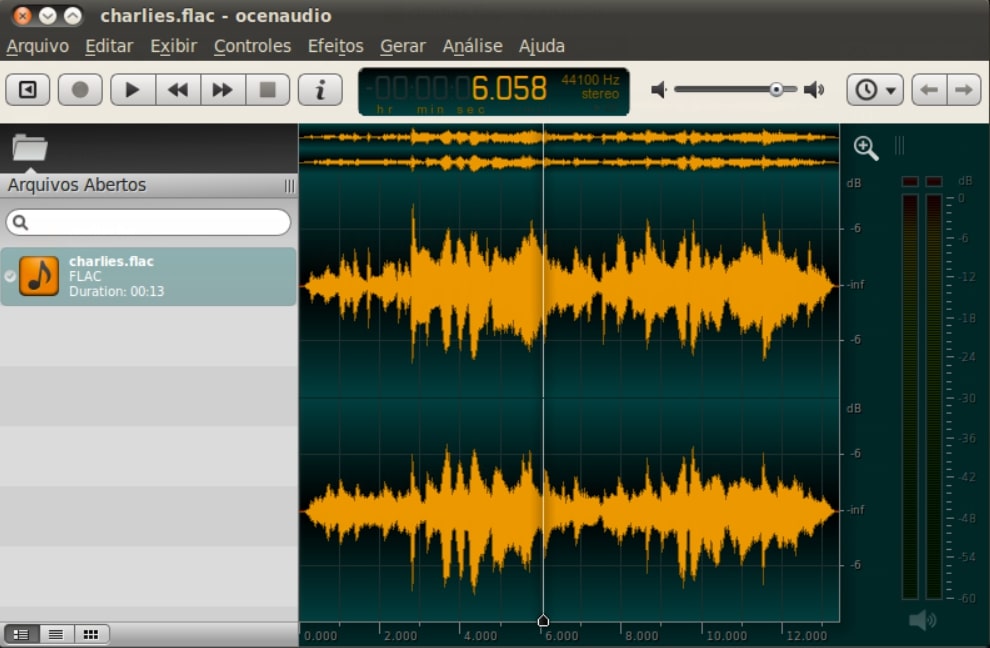
Интерфейс программы Ocenaudio
6. GarageBand
GarageBand от Apple – уже легендарная программа для звукозаписи и создания музыки, доступная на мобильных устройствах под управлением iOS и для ПК и ноутбуков с Mac OS X. Редактор позволяет виртуально воспроизводить звучание музыкальных инструментов, работать с ними в многоканальном режиме и пользоваться функциями автотюна.
Сильные стороны:
Слабые стороны:
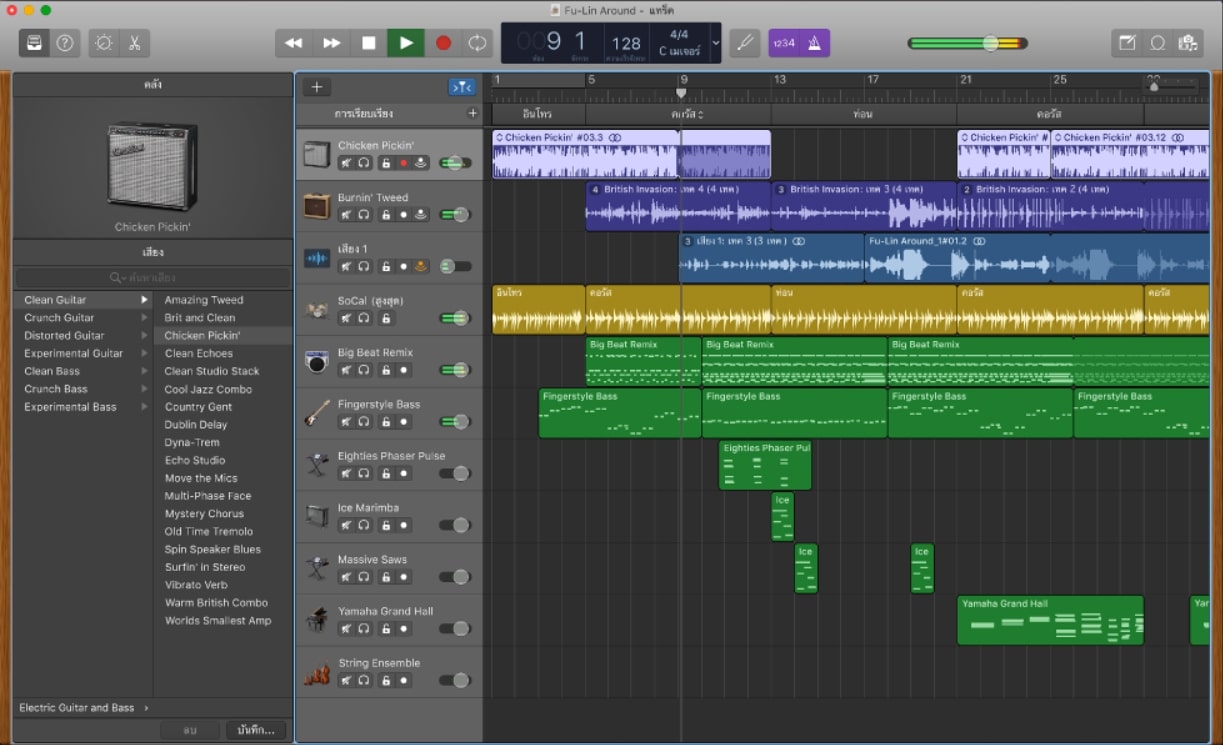
Интерфейс программы GarageBand
7. Adobe Audition
Adobe Audition – это целая виртуальная профессиональная студия для создания музыки, аранжировок и битов. Функционал поддерживает практически все форматы файлов и включает в себя инструменты для работы с несколькими аудиодорожками одновременно.
Интерфейс ПО является высокотехнологичным и требует времени для изучения. Приложение доступно в пакетах Creative Suite и Creative Cloud от Adobe.
Достоинства:
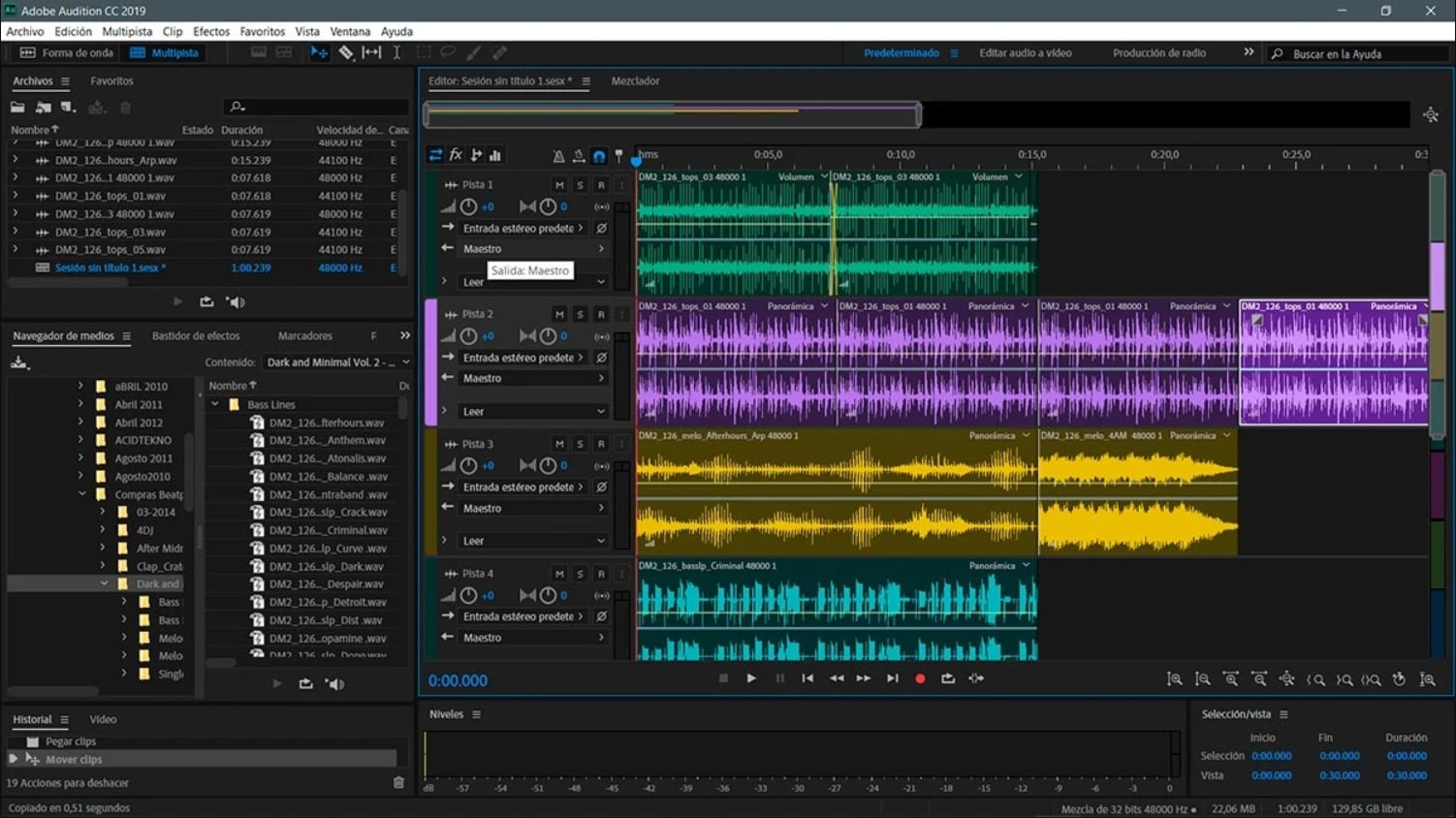
Интерфейс программы Adobe Audition
8. Wavosaur
Wavosaur – это одно из бесплатных приложений для создания музыки, которое так же функционально, как и лучшие программы для записи звука из платных сторов. Софт обладает возможностями преобразования глубины звучания и удалением лишнего шума.
Софт обладает функцией поддержки нескольких активных окон интерфейса для разноплановой работы с несколькими файлами одновременно. При этом все функции редактирования, такие как обрезка дорожки, копирование и вставка фрагмента, могут быть доступны и в одном окне. Приятной особенностью является автоматический поиск вокала на аудиодорожке и дальнейшее его удаление. Также можно удалить ненужную тишину, возникшую из-за склеек нескольких треков в один.
Преимущества:
Слабые стороны:
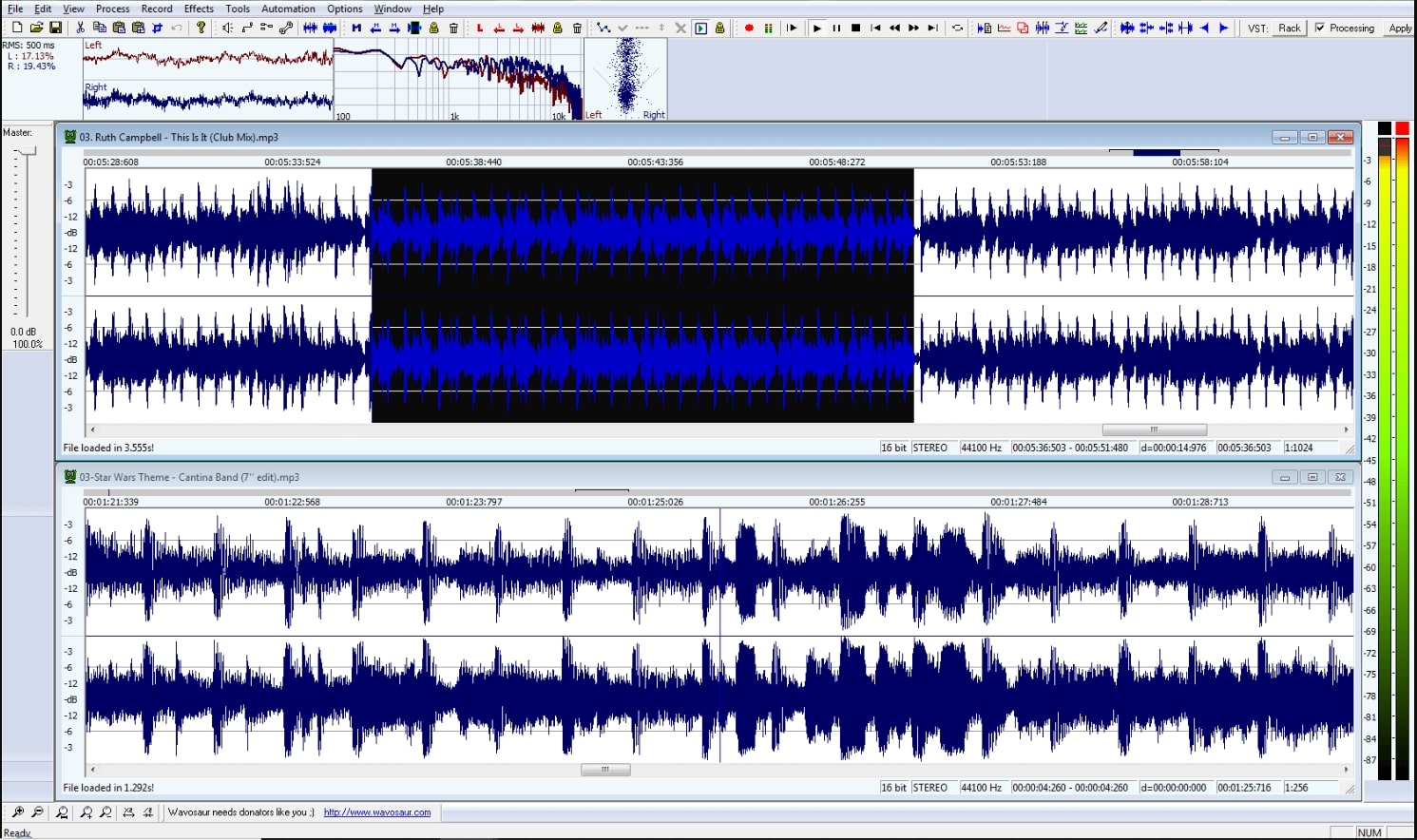
Интерфейс программы Wavosaur
9. Steinberg Cubase
Steinberg Cubase – программа для записи и обработки голоса. Здесь есть все для создания треков: встроенный пакет готовых сэмплов, а также автотюн. Среди особенностей можно выделить специальное облако, позволяющее нескольким пользователям с разных платформ работать в одном проекте в режиме реального времени.
Достоинства:
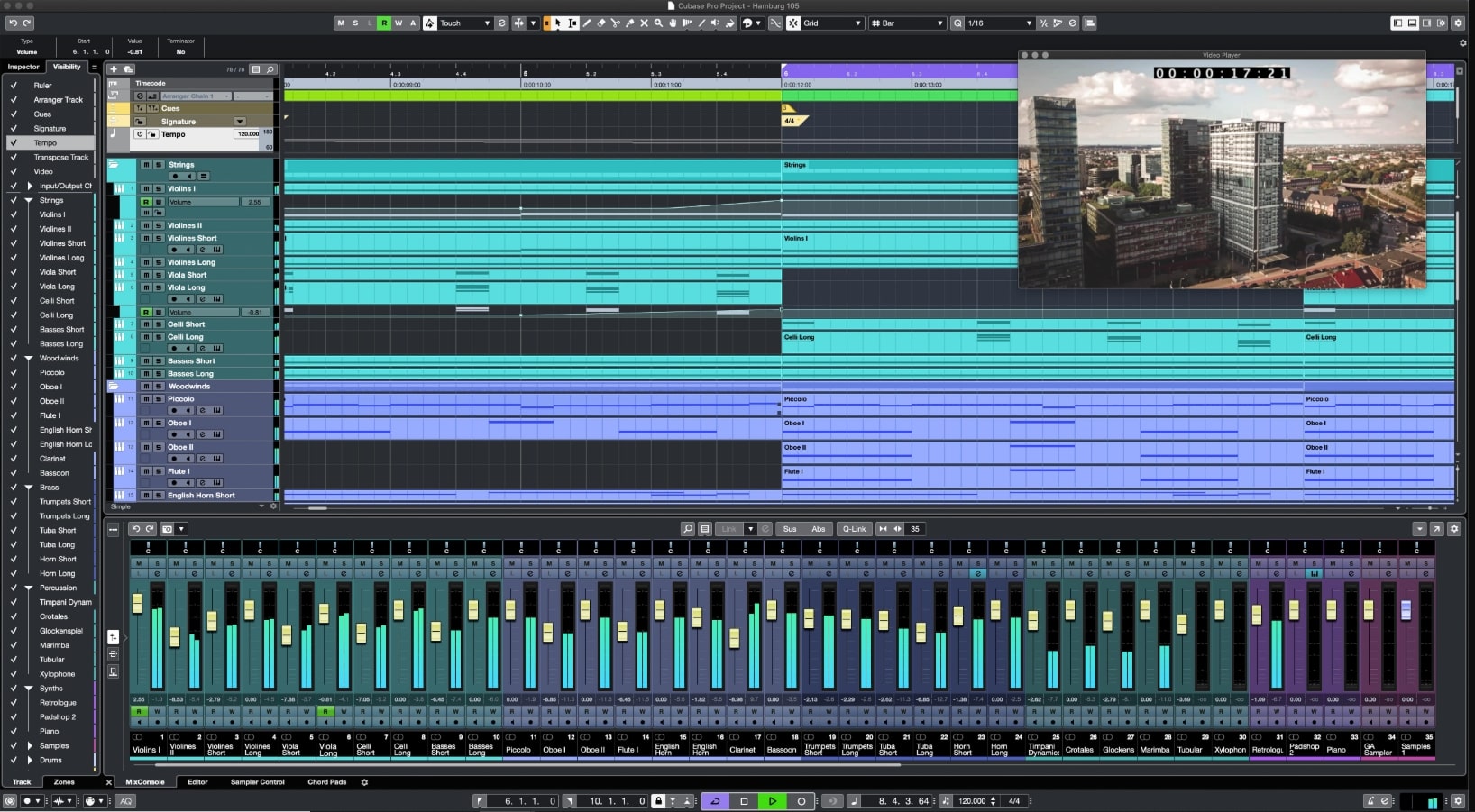
Интерфейс программы Steinberg Cubase
10. Logic Pro X
Apple Logic Pro X – программа для записи звука с компьютера от компании из Купертино. Софт представляет из себя производительную цифровую рабочую станцию с понятным интерфейсом, готовую к производству музыки в самых разных стилях. Этому способствует огромная коллекция встроенных семплов и эффектов.
Преимущества:
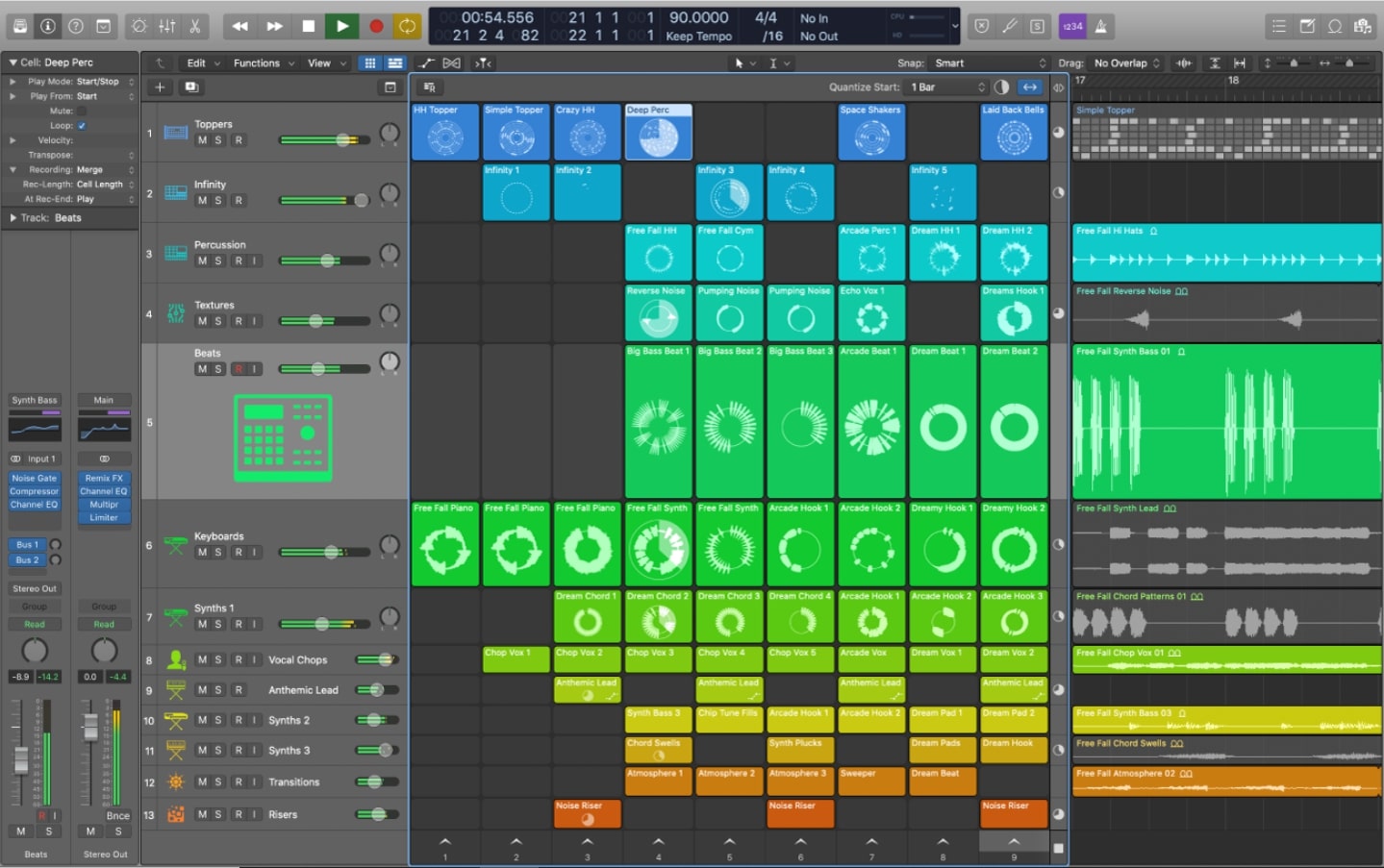
Интерфейс программы Logic Pro X
Заключение
Все еще не выбрали, каким приложением лучше воспользоваться для захвата голоса или музыки? Если перед вами не стоит цель создать собственный музыкальный трек для профессионального использования, то выбор оптимального приложения очевиден.
АудиоМАСТЕР – это по-настоящему удобная и не требующая времени на освоение программа для записи звука с микрофона. В ней можно абсолютно все: захватывайте голос с микрофона, редактируйте и применяйте эффекты, конвертируйте в любые форматы. Скачайте приложение прямо сейчас и оцените все его преимущества!

Всем хочется, чтобы запись, которую вы собираетесь выложить в интернет, была качественной. Однако на каждый может себе позволить купить дорогой микрофон.
Но даже с самым простым, недорогим микрофоном, можно добиться неплохих результатов. Об этом мы и поговорим.
Возможно вы подумаете, что это сложно, но попробовав пару раз, вы поймете, что это занимает не более 2-3х минут.
Пошаговая инструкция по обработке некачественного звука.
После запуска программы вы увидите вот такое окно программы.

Совет! После каждого шага (после применения каждого эффекта), обязательно прослушивайте свою запись и оцените результат.
Шаг 1 – Загружаем файл
В верхнем меню выбираем Файл и в открывшемся меню, пункт Открыть. Находим нужный MP3-файл, на компьютере и загружаем его в программу.
Можно проще, перетащите файл мышкой (зажав левую клавишу мыши), прямо в окно программы.
Совет! Используйте форматы MP3 или WAV.

Вот, что, примерно, должно получится (см. скриншот).
Нажмите на кнопку 1 и убедитесь, что эта именно та запись, которую нужно редактировать.

Если звук слишком тихий, это не значит, что нужно увеличить мощность входного сигнала с микрофона при записи.
Перед записью на микрофон, уровень входного сигнала нужно выставить так, чтобы не было перегрузки микрофона.
При записи на микрофон, выставьте параметры показанные на скриншоте.
Уровень входного сигнала должен быть в пределах 80-85%. Усиление нужно убрать или сделать его минимальным.

Шаг 2 — Усиление звука
Прежде чем применять какие-то настройки – выделите звуковую дорожку (Ctrl+A).
В верхнем меню выберите Эффекты 1 и в раскрывшемся меню Нормировка сигнала 2 .

В идеале, уровень сигнала должен быть (-1Дб), но мы поставим, пока, с запасом (-5Дб). Нажимаем ОК .

Посмотрите на шкалу и вы увидите, что сигнал увеличился. Программа взяла максимальное значение и подогнала их под (-5Дб).

Шаг 3– Выравнивание сигнала
Нужно удалить все звуки, которые вызвали резкий скачек громкости (возможно вы кашлянули во время записи).
Делается это так:
Выделите участок, где есть резкий скачек громкости (вы кашлянули), выделите его, зажав левую кнопку мыши и нажмите Delete на клавиатуре.

Но бывает и так, что скачек громкости происходит на каком-то нужном слове, это может быть вызвано разными причинами и удалять такое слово, не вариант.
В этом случае мы воспользуемся фильтром Hard Limiter.
Сначала выделите участок, где есть скачек громкости, если таких скачков много – выделите всю запись (Ctrl+A).
В верхнем меню Эффекты, в выпадающем меню выберите пункт Limiter 1 и справа в списке, выберите файл 2 , как на скриншоте (файл находится в папке Plug-Ins). Ищите эту папку так, куда установили программу.

После откроется окно с настройками фильтра. Из выпадающего списка выбираем Hard Limit (1).
В этом окне нас интересует один параметр – Limit to (dB) 2 .
Данный параметр срезает все звуки выше заданного значения. Значение подбирается экспериментальным путем.
Например, выставим значение равным -7dB – это значит, что все звуки от -7dB до 0, удалятся (выбираем экспериментально).
Нажимаем ОК.

Шаг 4 – Перепады громкости – Компрессор
На этом шаге мы будем бороться с перепадами громкости и для этого мы применим эффект, Компрессор динамического диапазона.
Идем по пути Эффекты — Компрессор динамического диапазона

Перед нами откроется окно настроек этого эффекта. Ставим параметры, как на скриншоте и нажимаем ОК.
У меня эти параметры стояли по умолчанию.

Посмотрите на шкалу и вы увидите изменения, обязательно прослушайте запись.

Заходим в меню Эффекты – Эквалайзер.
Слева внизу выбираем Тип- Графический и на высоких частотах (4 ползунка) двигаем вверх, до значения примерно 7Дб (см. скриншот)

Шаг 6 – Удаляем шум
Выделите какую-то часть, где нет записи и прослушайте ее.

Если микрофон совсем плохой, то шум будет слышно сразу, после включения записи.
Удалять шум нужно в любом случае, но В ПОСЛЕДНЮЮ ОЧЕРЕДЬ, то есть, после выполнения шагов с 1 по 5.
Перед тем как удалить шум, выберите участок где нет ничего кроме шума, выделяем его, проверяем (должен быть один только шум)…

В меню Эффекты выбираем Подавление шума

И нажимаем кнопку Создать модель шума

Далее выдиляем всю дорожку (Ctrl+A) и в меню Эффект, выбираем Повторить подавление шума.
Послушайте, что получилось, шум должен пропасть.

Шаг 7 – Нормировка сигнала. Последний шаг, перед сохранением на компьютер.
Вернемся к нормировке сигнала. Эффект – Нормировка сигнала и выставим значение -1Дб (у нас стояло -5Дб).

Теперь осталось сохранить файл на компьютер.
Для этого в меню Файл, выбираем в какой ФОРМАТ экспортировать, вот и все.

Читайте также:

